คุณถ่ายภาพหน้าจอบนอุปกรณ์ของคุณ อย่างไรก็ตาม มันไม่ได้อยู่ในรูปแบบ JPG ที่คุณต้องการ กำลังแปลง ภาพหน้าจอเป็น JPG ให้ประโยชน์มากมาย เช่น ความเข้ากันได้และความสะดวกสบายในการแบ่งปันและจัดเก็บ บทความนี้มีไว้เพื่อช่วยให้คุณบรรลุเป้าหมายนั้น! เราได้รวบรวมวิธีการต่างๆ ที่คุณวางใจได้เพื่อให้แน่ใจว่าคุณสามารถแปลงภาพหน้าจอของคุณได้อย่างง่ายดาย ให้เราสำรวจวิธีแก้ปัญหาเหล่านี้ด้วยกัน!
ส่วนที่ 1 เหตุใดภาพหน้าจอจึงไม่อยู่ในรูปแบบ JPG
ภาพหน้าจอของคุณไม่ได้บันทึกในรูปแบบ JPG เนื่องจากอุปกรณ์และโปรแกรมที่แตกต่างกันใช้รูปแบบเริ่มต้นที่แตกต่างกันในการบันทึกภาพหน้าจอ ตัวอย่างเช่น อุปกรณ์บางชนิดบันทึกภาพหน้าจอเป็นไฟล์ PNG ในขณะที่อุปกรณ์อื่นๆ บันทึกเป็น JPEG หรือรูปแบบอื่นๆ แต่ไม่ต้องกังวล! คุณสามารถแปลงภาพหน้าจอของคุณเป็นรูปแบบ JPG ได้โดยใช้แพลตฟอร์มต่างๆ ด้วยวิธีนี้ คุณจะมั่นใจได้ถึงความเข้ากันได้และแชร์ภาพหน้าจอของคุณกับผู้อื่นได้อย่างง่ายดาย
ส่วนที่ 2 แปลงภาพหน้าจอเป็น JPG ออนไลน์ฟรีอย่างง่ายดาย
คุณจำเป็นต้องแปลงภาพหน้าจอของคุณเป็น JPG แต่ไม่แน่ใจว่าจะต้องหันไปที่ใดใช่หรือไม่ ไม่ต้องมองไปไกลไปกว่า. โปรแกรมแปลงรูปภาพ AVAide- ช่วยให้คุณสามารถแปลงรูปแบบรูปภาพที่แตกต่างกันมากกว่า 100 รูปแบบเป็น JPG, PNG และ GIF ได้อย่างง่ายดาย ทั้งหมดนี้ฟรีและไม่ต้องติดตั้งโปรแกรมใดๆ AVAide Image Converter สามารถแปลงภาพหน้าจอของคุณเป็นรูปแบบ JPG ได้ในคลิกเดียว มั่นใจได้ว่าภาพหน้าจอของคุณจะถูกแปลงให้มีความชัดเจนและคมชัด นอกจากนี้ยังใช้งานได้แบบออนไลน์และเข้ากันได้กับทุกระบบปฏิบัติการทำให้สะดวก
ขั้นตอนที่ 1เปิดเว็บเบราว์เซอร์ของคุณ ป้อน AVAide Image Converter บนแถบค้นหา แล้วเปิดขึ้นมา
ขั้นตอนที่ 2ตี + เลือกไฟล์ ปุ่มเพื่อเข้าถึงไฟล์ในเครื่องของคุณ จากนั้นค้นหาและเลือกไฟล์ภาพหน้าจอที่คุณต้องการแปลง
บันทึก: ไม่จำเป็นต้องเปลี่ยนแปลงอะไรใน เลือกรูปแบบเอาต์พุต ตัวเลือกเนื่องจากค่าเริ่มต้นอยู่แล้ว JPG.
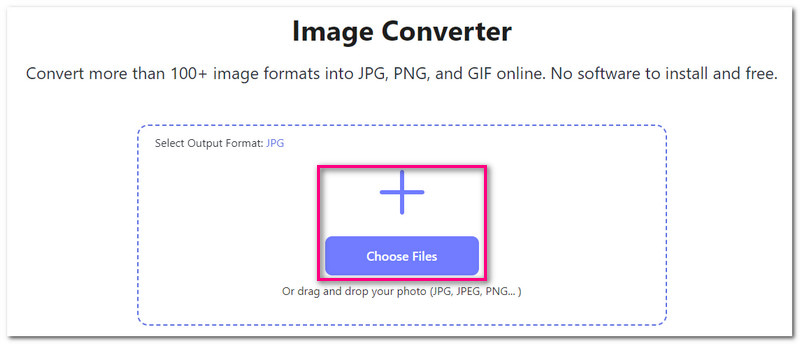
ขั้นตอนที่ 3ภาพหน้าจอของคุณจะได้รับการแปลงทันทีที่คุณนำเข้า การแปลงจะสำเร็จเมื่อคุณเห็นคำนั้น ที่เสร็จเรียบร้อย เป็นสีเขียว
ขั้นตอนที่ 4สุดท้ายให้กด. ดาวน์โหลดทั้งหมด ปุ่มเพื่อบันทึกภาพหน้าจอ JPG ที่แปลงแล้วในไฟล์ในเครื่องของคุณ
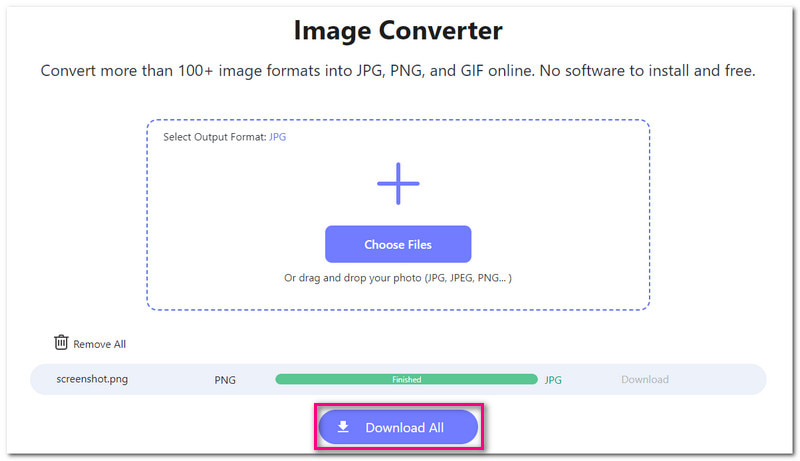
ส่วนที่ 3 วิธีบันทึกภาพหน้าจอเป็น JPG บน iPhone และ Android
สมมติว่าคุณจับภาพหน้าจอบางอย่างบนสมาร์ทโฟนของคุณ มันอาจเป็นข้อมูลสำคัญ ช่วงเวลาที่น่าจดจำ มีม ฯลฯ อย่างไรก็ตาม ภาพหน้าจอของคุณไม่ได้บันทึกในรูปแบบภาพ JPG และตอนนี้คุณอยากรู้เกี่ยวกับวิธีบันทึกภาพหน้าจอในรูปแบบภาพนั้น ส่วนนี้จะแนะนำคุณตลอดขั้นตอนพื้นฐานในการดำเนินการดังกล่าว ให้เราสำรวจวิธีการบันทึกภาพหน้าจอเป็น JPG บนอุปกรณ์ iPhone และ Android
1. บันทึกภาพหน้าจอเป็น JPG บน iPhone
ขั้นตอนที่ 1เปิดการตั้งค่าโดยใช้อุปกรณ์มือถือของคุณ
ขั้นตอนที่ 2กรุณาเลื่อนลงและเลือก กล้อง- มันอยู่ใต้รูปถ่าย
ขั้นตอนที่ 3เลือก รูปแบบ ภายใต้ กล้อง ตัวเลือก.
ขั้นตอนที่ 4กำหนดรูปแบบเป็น เข้ากันได้มากที่สุด เพื่อบันทึกภาพใน JPG รูปแบบ.
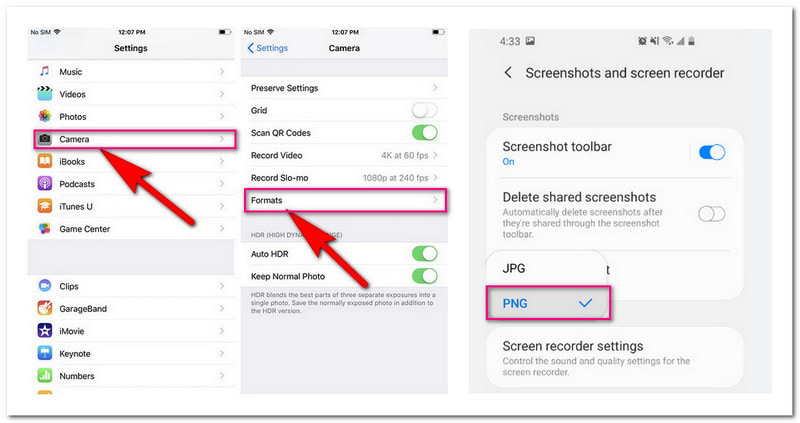
2. บันทึกภาพหน้าจอเป็น JPG บน Android
ขั้นตอนที่ 1เปิดการตั้งค่าบนสมาร์ทโฟนของคุณ จากนั้นให้คลิกที่ แว่นขยาย ปุ่มและป้อน ภาพหน้าจอและเครื่องบันทึกหน้าจอ.
ขั้นตอนที่ 2มุ่งหน้าไปที่ รูปแบบ ในรายการแบบเลื่อนลง โปรดเลือก JPG เป็นรูปแบบเอาต์พุต
ขั้นตอนที่ 3สำหรับภาพหน้าจอในอนาคต คาดว่าจะบันทึกในรูปแบบที่คุณเลือก ง่ายๆ เท่านี้ คุณได้เรียนรู้วิธีแปลงภาพหน้าจอเป็น JPG บน Android แล้ว!
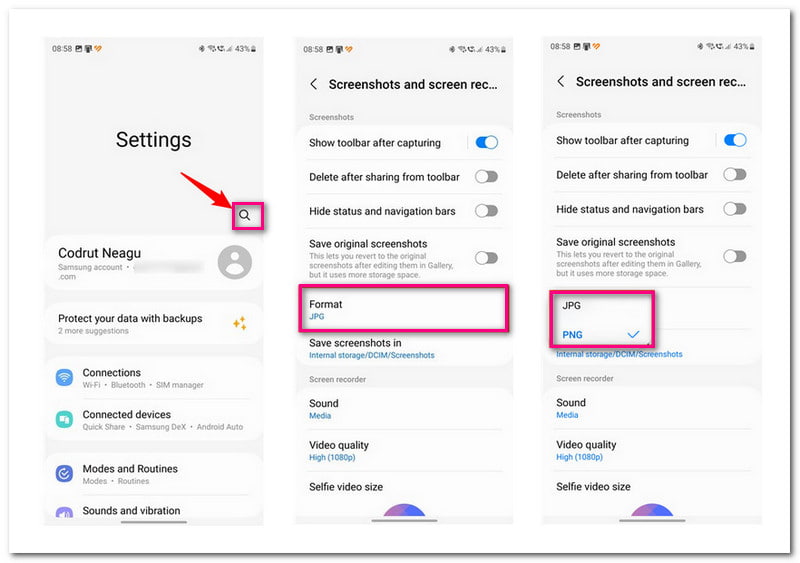
ส่วนที่ 4. วิธีแปลงภาพหน้าจอเป็น JPG บน Mac และ Windows
1. แปลงภาพหน้าจอเป็น JPG บน Mac
โชคดีที่ใช้คอมพิวเตอร์ Mac มีสองวิธีในการแปลงภาพหน้าจอเป็น JPG วิธีแรกคือวิธี Terminal ซึ่งจะส่งผลต่อภาพหน้าจอทั้งหมดที่คุณถ่ายบนอุปกรณ์ของคุณในอนาคต วิธีที่สองคือวิธีดูตัวอย่าง ซึ่งเหมาะสำหรับการจับภาพหน้าจอหนึ่งหรือสองสามภาพในรูปแบบอื่นโดยคงรูปแบบไฟล์ภาพหน้าจอเริ่มต้นไว้เหมือนเดิม โดยไม่ต้องพูดคุยกันเพิ่มเติม ให้เรามาดูวิธีแปลงภาพหน้าจอเป็น JPG บน Mac ด้านล่างนี้กัน!
ก. การใช้เทอร์มินัล
ขั้นตอนที่ 1เปิด Spotlight ค้นหา Terminal แล้วเปิดขึ้นมา
ขั้นตอนที่ 2ป้อนคำสั่งนี้เพื่อบันทึกภาพหน้าจอ JPG รูปแบบ: ค่าเริ่มต้นเขียน com.apple.screencapture ประเภท jpg; killall SystemUIServer- หลังจากนั้นให้กด Enter บนแป้นพิมพ์ของคุณ
ขั้นตอนที่ 3หากต้องการทดสอบ ให้กด Cmd + Shift + 3 เพื่อจับภาพหน้าจอบน Mac ของคุณ จากนั้นเลือกไฟล์ที่บันทึกไว้แล้วกด ซีเอ็มดี + ฉัน เพื่อดูข้อมูล
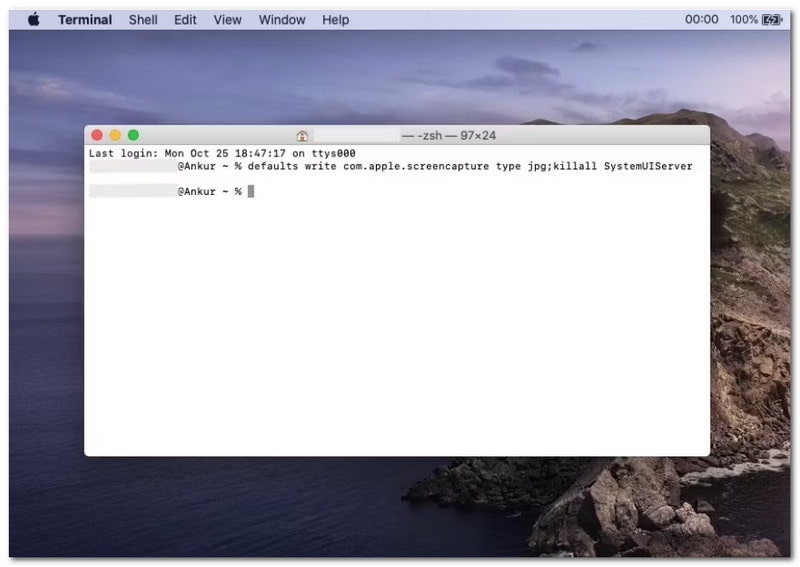
B. การใช้การแสดงตัวอย่าง
ขั้นตอนที่ 1เปิดดูตัวอย่างจาก โฟลเดอร์แอปพลิเคชัน หรือค้นหาโดยใช้ Spotlight
ขั้นตอนที่ 2ตี ไฟล์ เมนูและเลือก ถ่ายภาพหน้าจอ- จากนั้นเลือก จากการคัดเลือก, จากหน้าต่าง, หรือ จากทั้งหน้าจอ ตามความต้องการของคุณ
ขั้นตอนที่ 3หลังจากจับภาพหน้าจอแล้ว มันก็จะเปิดขึ้นโดยอัตโนมัติ ตอนนี้ไปที่เมนูไฟล์อีกครั้ง แต่คราวนี้เลือก ส่งออก.
ขั้นตอนที่ 4คลิกตัวเลือกรูปแบบแล้วเลือก เจเพ็ก จากรูปแบบที่นำเสนอ คุณยังสามารถป้อนชื่อไฟล์และเลือกตำแหน่งที่คุณต้องการบันทึกภาพหน้าจอได้
ขั้นตอนที่ 5เมื่อตกลงกันแล้วให้คลิก บันทึก ปุ่มที่มุมขวาล่างของอินเทอร์เฟซ
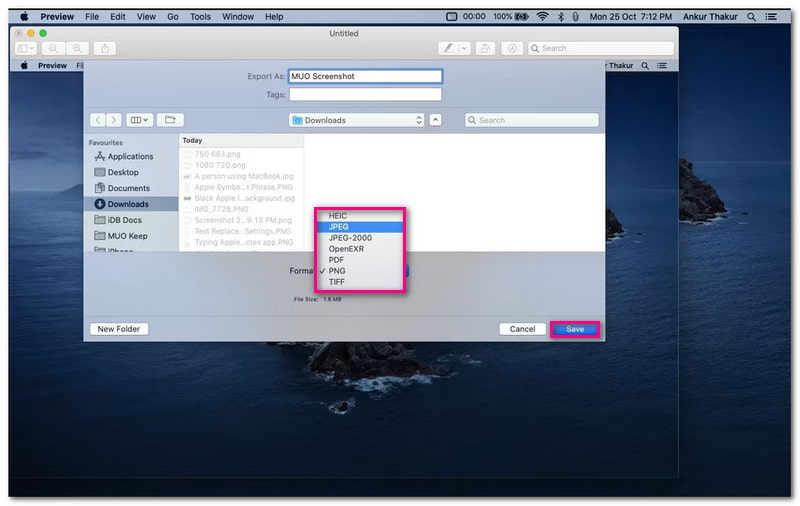
2. แปลงภาพหน้าจอเป็น JPG บน Windows
Paint เป็นโปรแกรมแสนสะดวกที่ติดตั้งไว้ล่วงหน้าในคอมพิวเตอร์ Windows ส่วนใหญ่ และมีชุดฟังก์ชันสำหรับการแก้ไขและแปลงรูปภาพ เมื่อพูดถึงการแปลง มันสามารถแปลงภาพหน้าจอของคุณเป็นรูปแบบภาพอื่นได้อย่างง่ายดาย รูปแบบรูปภาพที่รองรับ ได้แก่ JPG, PNG, BMP, GIF และอื่น ๆ สามารถช่วยคุณแปลงภาพหน้าจอเป็น JPG ซึ่งคุณสามารถทำได้ภายในไม่กี่วินาที
นี่คือวิธีการแปลงภาพหน้าจอเป็น JPG บน Windows โดยใช้ Paint:
ขั้นตอนที่ 1เปิด Paint โดยใช้คอมพิวเตอร์ Windows ของคุณ
ขั้นตอนที่ 2คลิก ไฟล์ เมนูและเลือก เปิด- จากนั้นนำเข้าภาพหน้าจอที่บันทึกในรูปแบบอื่นเพื่อเปิด
ขั้นตอนที่ 3คลิก ไฟล์ อีกครั้งแล้วเลือก บันทึกเป็น เพื่อเปิดเมนูย่อยที่มุมขวา
ขั้นตอนที่ 4เลือก เจเพ็ก เพื่อแปลงภาพหน้าจอของคุณเป็นรูปแบบไฟล์นี้ จากนั้นป้อนชื่อไฟล์แล้วกดปุ่ม บันทึก ปุ่ม.
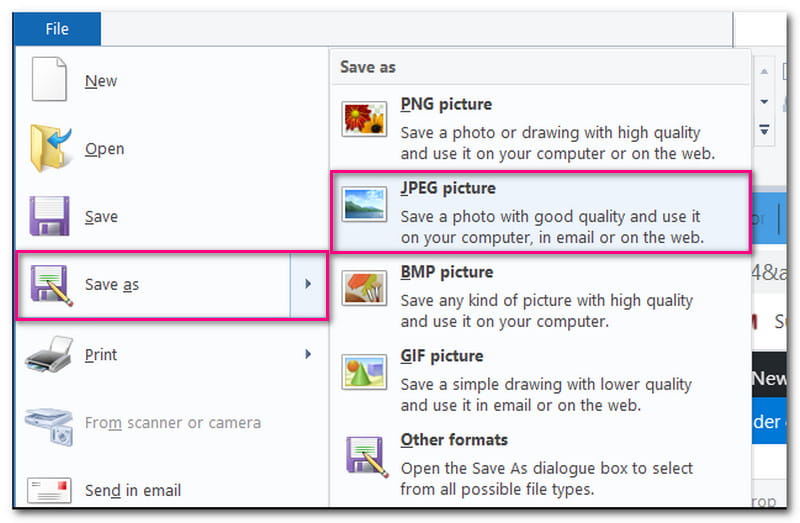
ส่วนที่ 5. คำถามที่พบบ่อยเกี่ยวกับการแปลงภาพหน้าจอเป็น JPG
ภาพหน้าจอของฉันจะเสียคุณภาพหรือไม่หากฉันแปลงเป็น JPG
หากคุณใช้ AVAide Image Converter คุณจะไม่สูญเสียคุณภาพระหว่างการแปลง ภาพหน้าจอที่แปลงแล้วของคุณจะมีความชัดเจน ความคมชัด และรายละเอียดเหมือนกับภาพต้นฉบับ
ฉันสามารถแปลงภาพหน้าจอที่ถ่ายจากแอปพลิเคชันหรือเว็บไซต์เป็น JPG ได้หรือไม่
ใช่! ภาพหน้าจอที่ถ่ายจากแอปพลิเคชันหรือแอปพลิเคชันสามารถแปลงเป็นรูปแบบ JPG ได้เช่นเดียวกับภาพหน้าจออื่นๆ จากอุปกรณ์ของคุณ
ฉันจะรู้ได้อย่างไรว่าภาพหน้าจอของฉันไม่ได้บันทึกในรูปแบบ JPG
คุณต้องตรวจสอบชื่อไฟล์หรือประเภทของภาพหน้าจอของคุณ คุณควรเห็นส่วนขยายเช่น .png หรือ .bmp แทน
การแปลงภาพหน้าจอของฉันเป็น JPG ส่งผลต่อขนาดไฟล์หรือไม่
ใช่! ไฟล์ JPG มีขนาดเล็กกว่ารูปแบบอื่นๆ เช่น PNG การแปลงภาพหน้าจอเป็น JPG สามารถช่วยให้คุณประหยัดพื้นที่จัดเก็บข้อมูลบนอุปกรณ์ของคุณได้
ฉันสามารถแปลงภาพหน้าจอหลายภาพพร้อมกันได้หรือไม่
อย่างแน่นอน! คุณสามารถไว้วางใจ AVAide Image Converter ได้เนื่องจากรองรับการแปลงรูปภาพเป็นชุด
คุณได้ค้นพบวิธีการต่างๆเพื่อ แปลงภาพหน้าจอเป็น JPG ออนไลน์ บน Mac และ Windows และบน iPhone และ Android หากคุณต้องการโซลูชันที่เหมาะสำหรับผู้เริ่มต้น AVAide Image Converter เป็นตัวเลือกที่ยอดเยี่ยม มีอินเทอร์เฟซที่ใช้งานง่ายและความสามารถในการแปลงที่หลากหลาย มันสามารถช่วยให้คุณแปลงภาพหน้าจอเป็นรูปแบบ JPG ได้อย่างง่ายดายโดยไม่ต้องยุ่งยาก!

แปลงรูปแบบรูปภาพมากกว่า 100 รูปแบบเป็น JPG, PNG และ GIF ออนไลน์ ไม่มีซอฟต์แวร์ให้ติดตั้งและฟรี
ลองตอนนี้



